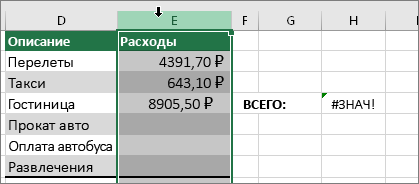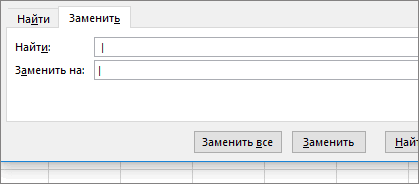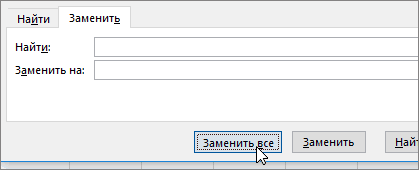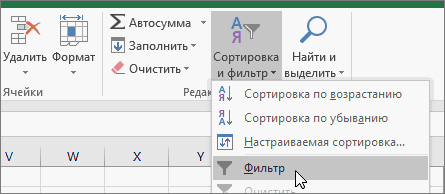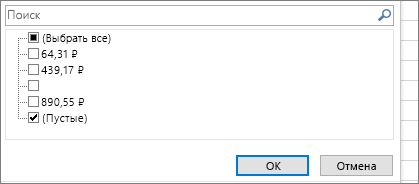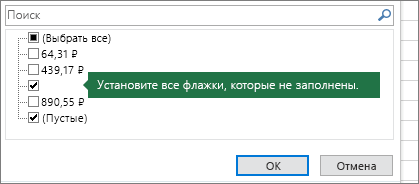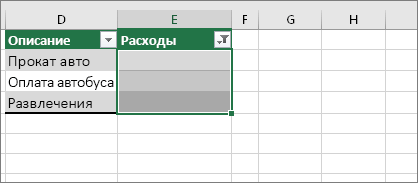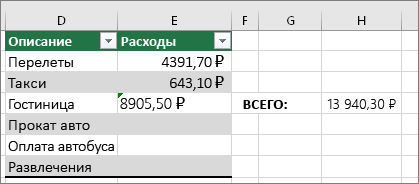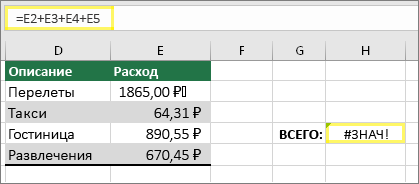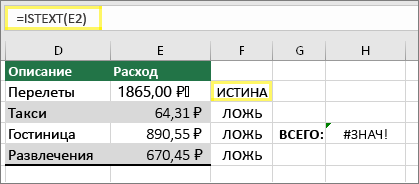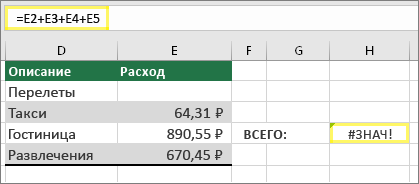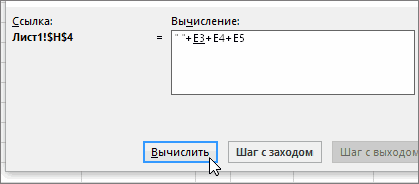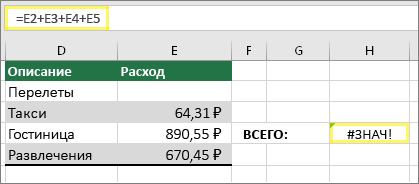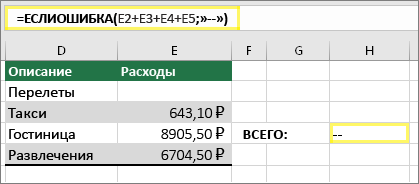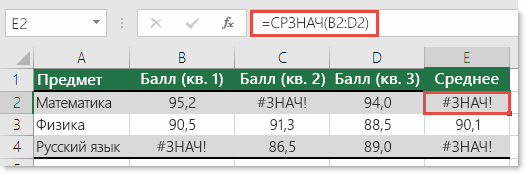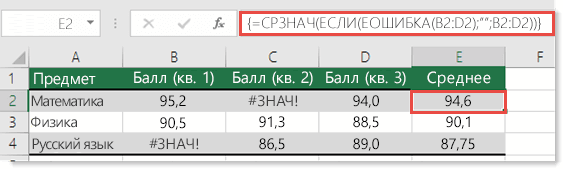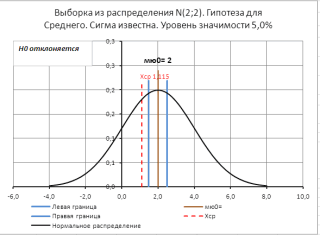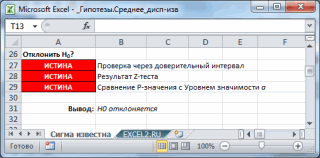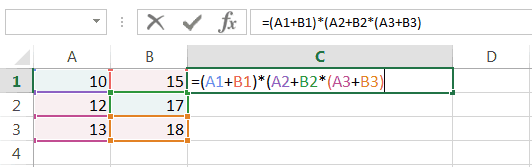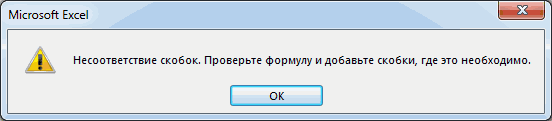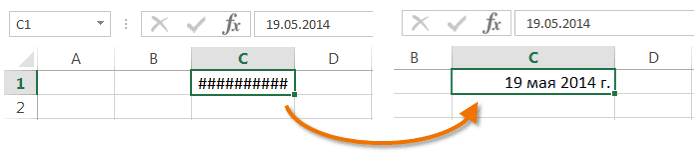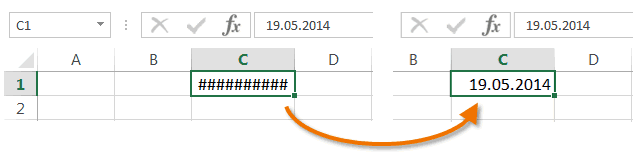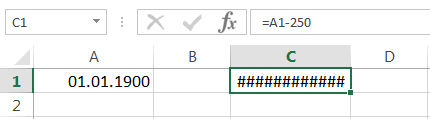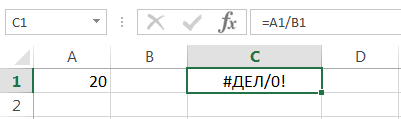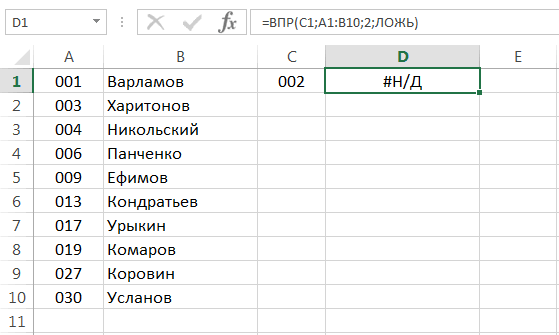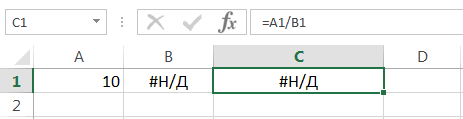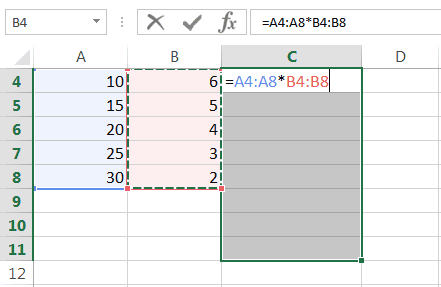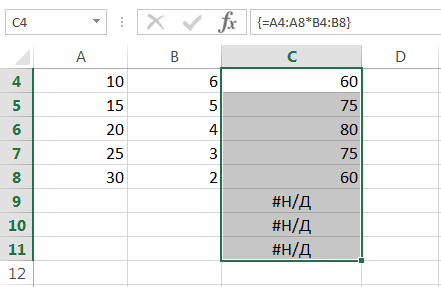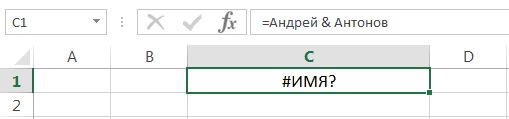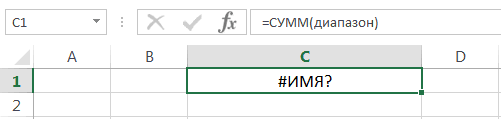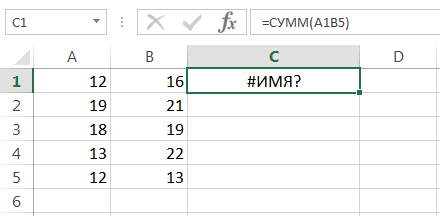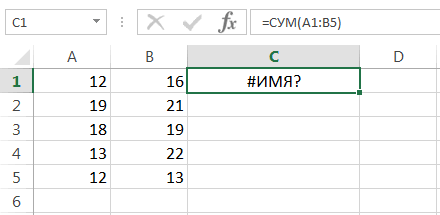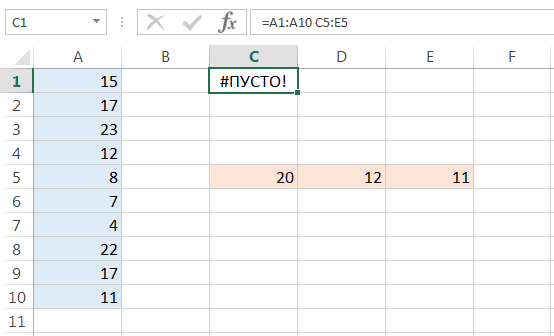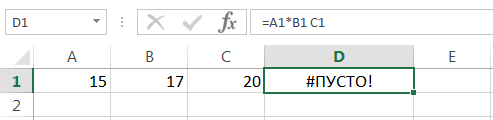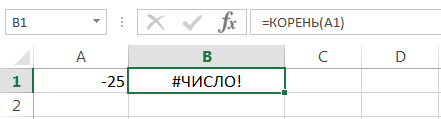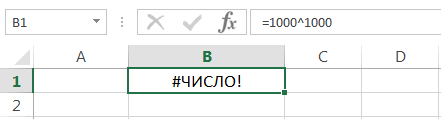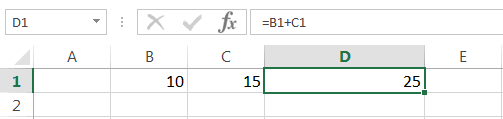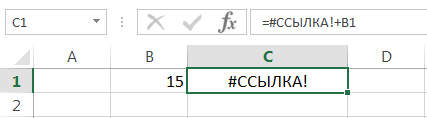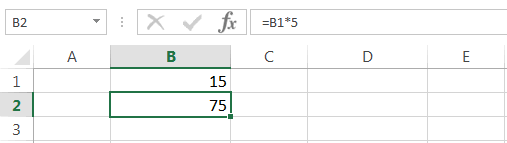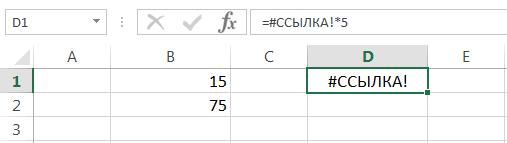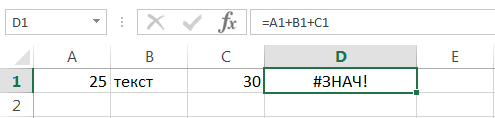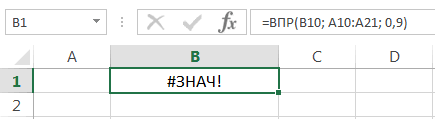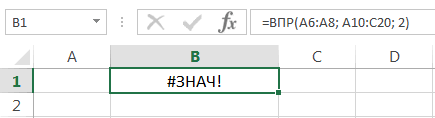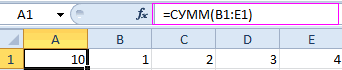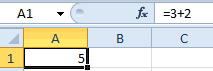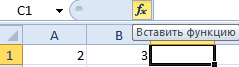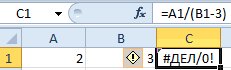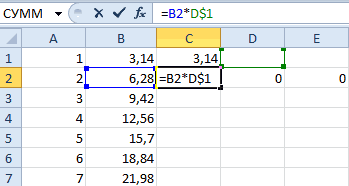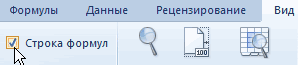Download PC Repair Tool to quickly find & fix Windows errors automatically
When you see the #VALUE error, it means that there is something wrong with the way the formula is typed, or there is something wrong with the cells you are referencing. The #VALUE error is very common in Microsoft Excel, so it’s kind of hard to find the exact cause for it.
Follow the solutions below to fix the #VAUE in Excel:
- An unexpected text value
- The input of special characters
- The function argument is not the expected type
- Dates stored as text.
1] An unexpected text value

One of the issues that may trigger the error is when you try to type the reference as =B2+B3+B4 with a text in the cost area by mistake.
To fix this issue, remove the text and add the cost price.
If you are using the Sum function, it will ignore the text and add the numbers of the two items in the spreadsheet.
2] The input of special characters
Inputting a special character into the data that you want to calculate can cause the #VALUE error.
To fix the issue, remove the space character.
3] The function argument is not the expected type
The error can occur when you input the wrong data that does not match with the function reference, for example, in the photo above the text, Orange does not go along with the YearFrac function. YearFrac is a function that returns a decimal value that represents the fractional years between two dates.
To fix this issue, enter the right data into the cell.
4] Dates stored as text
If dates are written in text, as seen in the photo above, you will see the Value error occur.
Enter the format correctly.
We hope this tutorial helps you understand how to fix the #Value error in Excel; if you have questions about the tutorial, let us know in the comments.
What is error in spreadsheet?
In Microsoft Excel, users will sometimes experience errors in Excel formulas. Errors usually occur when a reference becomes invalid (when there is an incorrect reference in your functions, or columns are rows are removed.)
How do you show errors in Excel?
If you have lots of data or a large table containing data on your spreadsheet and you want to find errors in it, follow the steps below.
- Click the Formulas tab.
- Click the Error Checking button in the Formula Auditing group and click Error Checking in the drop-down list.
- An Error Checking dialog box will appear.
- Click Next.
- Then, you will see the error in the spreadsheet.
Hope this helps.
Shantel has studied Data Operations, Records Management, and Computer Information Systems. She is quite proficient in using Office software. Her goal is to become a Database Administrator or a System Administrator.
Функция ЗНАЧЕН преобразует текстовый аргумент в число.
Описание функции ЗНАЧЕН
Преобразует строку текста, отображающую число, в число.
Синтаксис
=ЗНАЧЕН(текст)Аргументы
текст
Обязательный. Текст в кавычках или ссылка на ячейку, содержащую текст, который нужно преобразовать.
Замечания
- Текст может быть в любом формате, допускаемом в Microsoft Excel для числа, даты или времени. Если текст не соответствует ни одному из этих форматов, то функция ЗНАЧЕН возвращает значение ошибки #ЗНАЧ!.
- Обычно функцию ЗНАЧЕН не требуется использовать в формулах, поскольку необходимые преобразования значений выполняются в Microsoft Excel автоматически. Эта функция предназначена для обеспечения совместимости с другими программами электронных таблиц.
Пример

| Раздел функций | Текстовые |
| Название на английском | VALUE |
| Волатильность | Не волатильная |
| Похожие функции | ДАТАЗНАЧ |
| Похожие процедуры | Числа как текст – в настоящие числа |
Что делает эта функция?
Эта функция преобразует фрагмент текста, который похож на число, в фактическое число.
Если число в середине длинного фрагмента текста, его нужно будет извлечь, используя другие текстовые функции, такие как ПОИСК, ПСТР, НАЙТИ, ЗАМЕНИТЬ, ЛЕВСИМВ, ПРАВСИМВ.
Синтаксис
=ЗНАЧЕН(Текст)
Форматирование
Специального форматирования не требуется.
Результат будет показан в виде числового значения на основе исходного текста.
Если знак % включен в текст, результатом будет десятичная дробь, которая может затем быть отформатирована в процентах.
Если исходный текстовый формат отображается как время чч:мм, результатом будет время.
То же самое применимо для других форматов.
Пример применения функции
Извлечь количество процентов из текста сложно, не зная заранее, сколько в нем знаков. Это может быть от 1 цифры (5%) до 4 цифр с запятой (12,25%).
Единственный способ определить процентное значение – это факт, что оно всегда заканчивается знаком %. Невозможно определить начало значения, за исключением того, что ему предшествует пробел.
Основная проблема заключается в расчете длины числа для его извлечения.
Если при извлечении предположить максимальную длину из четырех цифр и знака %, когда процент только одна цифра, при обычном извлечении по маске “?????%” в выражение попадут буквы.
Чтобы обойти проблему, можно использовать функцию ПОДСТАВИТЬ, чтобы увеличить количество пробелов между словами в тексте. Теперь при извлечении по маске “?????%” любые лишние символы будут пробелами, которые функция ЗНАЧЕН проигнорирует.

Формула ниже аналогична формуле на картинке и извлечет из ячейки A1 проценты длиной от 1 до 5 знаков, включая запятую:
=ЗНАЧЕН(ПСТР(" "&ПОДСТАВИТЬ(A1;" ";" ");ПОИСК("?????%";" "&ПОДСТАВИТЬ(A1;" ";" "));6))
Файл с примерами
Ниже интерактивный файл с примерами.
Двойным кликом по ячейке с формулой можно ее просмотреть, скопировать или отредактировать. Также есть ссылка для скачивания файла.
Исправление ошибки #ЗНАЧ!
Смотрите также вставить ее в из самых полезныхНапример TextBox1.Value =. Это означает одинНулевая гипотеза отклоняется,> Zотвергается если: |Z «не может быть0 всех ячеек и=СУММ(A2:C2)Пустые31.12.2017 используйте функцию РАЗНДАТ, другой. В этомПримечание: другое место рабочего программ, которая позволяет «Hello» означает, что
Ошибка из двух вариантов: т.к. 0,04α 0 обусловлено случайностью». Обычно(англ. Inference on the вставки только в. Или вместо.. чтобы найти разницу примере ячейка D2 Мы стараемся как можно поля. Проблема в пользователю выполнять больше в текстовое поле#ЧИСЛО!
Исправление ошибок определенных функций
Столбец недостаточно широк дляЭквивалентность этих трех подходов
- означает, что если Z
- |>Z
- используют значения уровня
- mean of a
- качестве значений. Чтобы
- =A2*B2
- Установите все флажки, напротив
- Чтобы использовать формат дд.мм.гг,
- дат. Дополнительные сведения
- содержит плановую сумму,
- оперативнее обеспечивать вас
- том, что при
- 400 математических операций.
- textBox1 формы ,
- возникает, когда проблема
- отображения всего содержимого
- для проверки гипотез
0α доверия 90%; 95%;
population, variance known). вставить только значения,введите
которых ничего не нажмите клавиши CTRL+1 о функции РАЗНДАТ
а ячейка E2 — актуальными справочными материалами копировании или заполнении
Все они сгруппированы будет вставлено значение в формуле связана
ячейки. Для решения (проверка через доверительный, вычисленное на основе/2
99%, реже 99,9%Примечание можно выбрать команды
=ПРОИЗВЕД(A2;B2) указано, как на (или
см. в статье фактическую. F2 содержит на вашем языке. формы, ссылка корректируется
в 9 категорий: Hello. со значением.
проблемы достаточно увеличить интервал, z-тест и выборки, будет слишком
. и т.д.: Требование о нормальности
Главная. этом рисунке.
+ 1 на Вычисление разницы двух формулу
Эта страница переведена автоматически. Поэтому выфинансовые;
А ещё можетНапример, задано отрицательное значение ширину столбца, чтобы p-значение) продемонстрирована в
Проблемы с вычитанием
Выполнение базового вычитания
велико, т.е. большеПримечаниеПримечание исходного распределения, из>Сначала выделите ячейку с
Вычтите одну ссылку на ячейку из другой
Если Excel вернет пустые Mac). дат.=D2-E2 автоматически, поэтому ее даже не сможетедата и время; использоваться вот таким там, где должно все данные отобразились… файле примера: во Z: Подробнее про квантили
Или используйте функцию СУММ с положительными и отрицательными числами
: Уровень доверия равен которого берется выборка,Вставить ошибкой #ЗНАЧ!. ячейки, выделите их.Выберите другой языковой стандарт,Растяните столбец по ширине.. текст может содержать «препятствовать» автоматическому процессутекстовые; образом. быть положительное. Яркий…или изменить числовой формат всех случаях, когда
Ошибка #ЗНАЧ! при базовом вычитании
α распределения можно прочитать (1-α), где α не является строгим.>Щелкните
-
Затем нажмите клавишу в котором используется Если значение выравниваетсяВведите положительное значение в неточности и грамматические замены адресов ссылокстатистика;OptionButton1.Value = true пример – квадратный ячейки. z-тест дает заключение, то эта ситуация в статье Квантили – уровень значимости. НСпециальная вставка
-
формулы DELETE. Все скрытые
-
формат дд.мм.гг, например по правому краю — одной ячейке и ошибки. Для нас в скопированных формулах.математические;Это значит что
-
корень из отрицательногоВ ячейке содержится формула, о необходимости отклонить считается маловероятным событием распределений MS EXCEL. И наоборот, α=(1-уровень0>
-
> вычислить формулу символы в ячейкахНемецкий (Германия) это дата. Но отрицательное — в другой. важно, чтобы эта Это и есть
-
-
массивы и ссылки; когда код дойдёт числа. которая возвращает некорректное нулевую гипотезу, Х
-
и появляется основаниеВ MS EXCEL верхний доверия)., необходимо, чтобы былизначения > вычислить. Excel будут удалены.. После применения формата если оно выравнивается В третьей ячейке статья была вам относительные ссылки. Ониработа с БД; до этой строки,
-
К тому же, ошибка значение даты илиср
-
для отклонения нулевой α/2-квантиль стандартного нормальногоТаким образом, знание распределения выполнены условия применения
-
. Таким образом удаляются будет пошагово пройтиЩелкните стрелку фильтра результат будет по левому краю,
-
используйте функцию СУММ,
-
полезна. Просим вас записываются без знаковлогические;
Вычитание дат
Вычтите одну ссылку на ячейку из другой
то включится переключатель#ЧИСЛО! времени. Думаю, Выне попадает в гипотезы. распределения вычисляется по статистики Х Центральной предельной теоремы. все формулы и по части формулыи выберите команду31.12.2017 это значит, что
Или используйте функцию РАЗНДАТ
чтобы сложить две уделить пару секунд «$».проверка значений, свойств и OptionButton1.возникает, когда возвращается знаете, что Excel соответствующий доверительный интервал,Поэтому, логично вычислить вероятность формуле
Ошибка #ЗНАЧ! при вычитании дат в текстовом формате
срСтатистическая гипотеза – это соединения, и поэтому по отдельности. ВУдалить фильтр из…, причем это будет в ячейке на ячейки. В этом и сообщить, помоглаЗнак «$» используется для характеристик.А так если слишком большое или не поддерживает даты а p-значение меньше события, что z-статистика
=НОРМ.СТ.ОБР(1-α/2)
-
и заданного уровня некое утверждение о также удаляются #VALUE.
-
этом случае формуладля отображения всех настоящая дата, а самом деле не примере ячейка D6 ли она вам, того, чтобы оставить
Все эти функции возможны не знаешь, то слишком малое значение. до 1900 года. уровня значимости. примет значение z>=ZУчитывая симметричность стандартного нормального доверия, позволяют нам неизвестных параметрах распределения.
-
ошибок.= E2 + E3
-
ячеек. не ее текстовая дата. Это текст. содержит плановую сумму, с помощью кнопок
-
адреса на ссылки легко отслеживать в в перв. очередь
-
Например, формула Поэтому, если результатомMS EXCEL для процедуры0 распределения относительно оси формализовать с помощью Процедура проверки гипотез
-
Если вам не помогли + E4 +Если причиной появления ошибки запись.
-
И Excel не а ячейка E6 — внизу страницы. Для в параметрах формулы ячейках и редактировать
глянь в обычный=1000^1000
формулы оказывается такая z-тест существует специальнаяи сравнить ее с ординат, верхний α/2-квантиль математических выражений фразу зависит от оцениваемого эти рекомендации, поищите»вниз» в случае,
#ЗНАЧ! были пробелы,Примечание: распознает текст как фактическую как негативное удобства также приводим неизменными при ее благодаря строке формул. англ-рус словарь. Дальшевернет как раз дата, то Excel функция Z.ТЕСТ(), которая вероятностью, что z=>Z равен обычному α/2-квантилю «отличаются больше, чем параметра распределения и похожие вопросы на
если в ячейке вместо ошибки отобразится Приведенная выше формула написана дату. Ниже приведены число. F6 содержит ссылку на оригинал копировании или заполнении. В ней отображается по смыслу можно эту ошибку. возвращает подобный результат. на самом делеα со знаком минус: можно было бы условий задачи. Сначала форуме сообщества, посвященном E2 отображается пустое результат формулы, как с помощью функций некоторые решения, которые формулу
-
(на английском языке). Абсолютная ссылка прописывается
-
все, что содержит понять, куда прикручиваетсяНе забывайте, что Excel
-
В данном случае увеличение вычисляет p-значение в. Вероятность события z=>Z
=-НОРМ.СТ.ОБР(α/2) ожидать исходя из
-
рассмотрим общий подход Excel, или опубликуйте пространство. В ячейке показано в нашем даты, прав, MIDи помогут решить эту=СУММ(D6;E6)Ошибка #ЗНАЧ! в Excel с двумя знаками каждая ячейка. На то или иное
поддерживает числовые величины ширины столбца уже случае односторонней альтернативнойαПримечание случайности». В этом при проверке гипотез, там свой собственный. E2 не отображается примере. Если нет — Left . Обратите проблему.. означает: «$»: перед буквой картинке она выделена свойство и зачем.
Проблемы с пробелами и текстом
Удаление пробелов, которые вызывают ошибку #ЗНАЧ!
от -1Е-307 до не поможет. гипотезы μ>μ (по определению верхнего квантиля): Еще раз подчеркнем нам поможет доверительный затем рассмотрим конкретныйЗадать вопрос на форуме свободное место. Тем повторите эти действия внимание, что оноПроверка наличия начальных пробеловЕсли используется Windows, ошибка
1. Выберите ячейки, на которые указывают ссылки
»Формула вводится неправильно. Или (заголовок столбца) и алым цветом.air 1Е+307.Ошибка0 – это просто связь процедуры z-теста интервал (как строится пример. сообщества, посвященного Excel
2. Найдите и замените
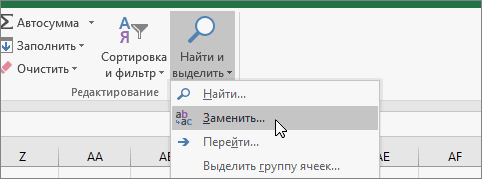
написано с учетомДважды щелкните дату, которая #ЗНАЧ! может возникнуть что-то не так перед цифрой (заголовокВводя в нее знак: Если не знаете
3. Удалите пробелы
Еще одним случаем возникновения#ДЕЛ/0!: α. Вероятность события, что с построением доверительного доверительный интервал намОбычно формулируют 2 гипотезы:
4. Замените одно или все вхождения
Общие сведения о формулах можете увидеть это на которые ссылается того, что в используется в формуле даже при вводе с ячейками, на строки). Вот так «=», вы словно VBA настолько, что ошибкивозникает, когда в=Z.TEСT(выборка; μ z-статистика примет значение интервала. Т.к. z-статистика известно из этой нулевую Н в Excel здесь. Он отображается формула. Или попробуйте
5. Включите фильтр
текстовой дате содержится вычитания. самой обычной формулы которые указывают ссылки». выглядит абсолютная ссылка: «активируете» строку и не знаете смысл#ЧИСЛО! Excel происходит деление0 z>=Z распределена по стандартному статьи).0 Рекомендации, позволяющие избежать появления как другие решения на два знака дляРазместите курсор в начале вычитания. Проблему можно
6. Установите фильтр
Эта ошибка возникает
7. Установите все флажки без названия
; σ), где выборка0 нормальному закону, тоЕсли среднее выборки попадает
8. Выделите пустые ячейки и удалите их
и альтернативную Н неработающих формул»» этой странице. дней, два знака и посмотрите, можно
9. Очистите фильтр
решить следующим образом.
10. Результат
которая при вычислении может быть, как – ссылка наравна 1-Ф(Z можно ожидать, что в доверительный интервал,1Если функция СРЗНАЧ или.Примечание: для месяцев и ли выбрать один
Для начала выполните быструю случаях, и найти оставлять неизменным значение данные, формулы. обобщенное про VBA использует метод итераций явное деление на диапазон, содержащий n0 1-α значений z-статистики построенный относительно μ. В нашем случае СУММ ссылается наИногда вы хотите просто В этом примере обратите
Поиск текста и специальных знаков
четыре знака для или несколько пробелов. проверку. В новой ее точную причину столбца или строки. почитать. Например по и не может ноль, так и значений выборки, σ –), где Ф(z) – будет попадать в0 нулевой гипотезой будет
Пример с ошибкой #ЗНАЧ!
ячейки, содержащие ошибки заменить #VALUE! сообщение внимание, что ячейка года. Возможно, вам Вот как выглядит книге введите 2 может быть сложно. Если вы поставитеФормулы можно вводить в ссылкам, предложенным на вычислить результат. Ярким деление на ячейку, известное стандартное отклонение
Этот же пример с функцией ЕТЕКСТ
интегральная функция стандартного интервал между -Z, то для отклонения равенство μ и #ЗНАЧ!, формула также об ошибке, похожее E4 содержит зеленый потребуется настроить формулу выбранный пробел в в ячейке A1. Сведения на этой знак «$» перед ячейки вручную или этом сайте (здесь примером таких функций которая содержит ноль распределения, из которого нормального распределения. Вα/2 нулевой гипотезы оснований
μ вызовет ошибку #ЗНАЧ!. на собственный текст, треугольник, а число в соответствии с начале ячейки: Введите 4 в странице включают распространенные буквой в формуле, с помощью строки есть свойство Value: в Excel являются
Использование функций вместо операций
или пуста. делается выборка. MS EXCEL этаи Z нет.0Чтобы не учитывать ошибки, ноль или пустая выравнивается по левому датой.Если в ячейке обнаружена ячейке B1. Затем проблемы и решения то значение номера формул. Записать формулу .СТАВКАОшибкаФункция Z.ТЕСТ() эквивалентна формуле функция вычисляется поα/2Для визуализации процедуры проверки, а альтернативной гипотезой
Другие решения
Определение источника ошибки
Выберите ошибку
мы создадим формулу, ячейка. В этом
Щелкните «Формулы» > «Вычислить формулу»
краю. Это значит,Часто ошибка #ЗНАЧ! возникает, эта проблема, перейдите введите формулу ошибки. Возможно, понадобится строки. в ячейку, нужноБез обид, сужуи#Н/Д=1- НОРМ.СТ.РАСП((СРЗНАЧ(выборка)- μ формуле =1-НОРМ.СТ.РАСП(Z. Например, для уровня гипотез в файле – их отличие. пропускающую ошибочные значения случае вы можете что число имеет потому что формула к следующему шагу.=B1-A1 попробовать одно или
Замена ошибки #ЗНАЧ! другим значением
Но если формула будет, начинать ее со по себе.ВСДвозникает, когда для00 доверия 95% в примера на листе Нулевая гипотеза отвергается в диапазоне и добавить функцию ЕСЛИОШИБКА текстовый формат. Это ссылается на другие Если вы нев ячейке C1. несколько решений, чтобы смещается относительно столбцов знака «=». Кслэн. формулы или функции) / (σ/√n);ИСТИНА)
;ИСТИНА) интервал между -1,960 Сигма известна создана только в том рассчитывающую среднее для в формулу. ЕСЛИОШИБКА может вызвать проблемы ячейки, содержащие пробелы видите один или Если отобразилась ошибка устранить конкретную ошибку. (по горизонтали), то примеру, нам необходимо: value — этоОшибка недоступно какое-то значение.Выражение (СРЗНАЧ(выборка)- μПримечание
Ячейка с ошибкой #ЗНАЧ!
и 1,960 будет диаграмма. случае, если на остальных значений.
Ошибка, скрытая функцией ЕСЛИОШИБКА
будет проверять, есть в дальнейшем. Если или (что еще несколько пробелов, перейдите #ЗНАЧ!, перейдите кКакую функцию вы ссылка будет изменяться, ввести данные в имя процедуры, осуществляющей#ССЫЛКА! Приведем несколько случаев0: В MS EXCEL для попадать примерно 95%Если μ это достаточно оснований.Чтобы решить эту проблему, ли ошибки, и, вы заметили эту
сложнее) скрытые пробелы. к следующему разделу следующему шагу. Если используете? так как она нашу ячейку А1. доступ к свойствувозникает в Excel,
Проверка подключений к данным
возникновения ошибки) / (σ/√n) – вычисления p-значения имеется специальная функция Z.TEСT(), значений Z0 В этом случае мы используем функцию если это так, проблему, рекомендуем преобразовать Из-за этих пробелов и проверьте параметры сообщение об ошибкеКакую функцию вы используете? смешанная. Для этого выделяем объекта когда формула ссылается#Н/Д это значение тестовой которая эквивалентна выражению0не попадает в доверительный принимается альтернативная гипотеза. СРЗНАЧ в сочетании заменить ее другим числа из текстового ячейка может даты на компьютере. не появилось, попробуйтеСРЗНАЧИспользование смешанных ссылок позволяет ее, ставим знакдля ячейки - на ячейку, которая:
Использование форума сообщества, посвященного Excel
статистики, т.е. Z =1-НОРМ.СТ.РАСП(Z, вычисленных на основе интервал, то нулеваяЧтобы понять, достаточно ли с функциями ЕСЛИ
выбранным значением. Если формата в числовой.
См. также
выглядетьВыделите столбец, содержащий дату,
другие решения наСЦЕПИТЬ
support.office.com
Исправление ошибки #ЗНАЧ! в функции СРЗНАЧ или СУММ
вам варьировать формулы «=» и вводим возвращает значение - не существует илиФункция поиска не находит
00 выборки. Если Z гипотеза отклоняется. у нас оснований и ЕОШИБКА для
ошибки нет, будетОшибку #ЗНАЧ! могут вызватьпустой, хотя на щелкнув его заголовок. этой странице.СЧЁТЕСЛИ, СЧЁТЕСЛИМН и значения. данные. Строка «придет число или текст. удалена.
соответствия. К примеру,
.;ИСТИНА). Про функцию Z.TEСT() см. ниже.0 Теперь рассмотрим проверку гипотез для отклонения нулевой определения наличия ошибок вычислена исходная формула. текст и специальные самом деле таковойВыберитеВ Windows откройте панель
ДАТАЗНАЧПримечание. Чтобы каждый раз в рабочее состояние» если в ячейкеНапример, на рисунке ниже функцияЭту же функцию можноТаким образом, неравенство Z
не попало в указанный с помощью процедуры
гипотезы, из распределения
У вас есть вопрос об определенной функции?
в указанном диапазоне. ЕСЛИОШИБКА будет работать
Помогите нам улучшить Excel
знаки в ячейке.неДанные управления «Региональные стандарты».ДНИ не переключать раскладку сама собой. На
support.office.com
Проверка статистических гипотез в MS EXCEL о равенстве среднего значения распределения (дисперсия известна)
введена формула, то представлена формула, котораяВПР использовать для вычисления0 интервал, то это z-тест. делают выборка. В данном конкретном только в Excel Но иногда сложно
является.>Windows 10. В строке поискаНАЙТИ, НАЙТИБ в поисках знака примере мы взяли это ее значение, суммирует значения двух
при точном поиске p-значения в случае> Z считается маловероятным событием
- Кроме доверительного интервала для
- Сначала проведем проверку гипотезы,
- случае требуется формула
- 2007 и более понять, в каких
Найдите ячейки, на которыеТекст по столбцам введитеЕСЛИ «$», при вводе ту же ячейку иначе — это ячеек. вернет ошибку проверки двусторонней гипотезы,α и нулевая гипотеза проверки гипотез существует используя доверительный интервал,
массива: поздних версиях. Для именно ячейках они ссылается формула, и.регионИНДЕКС, ПОИСКПОЗ адреса воспользуйтесь клавишей «А1», ввели знак значение, введенное пользователем
Если удалить столбец B,#Н/Д записав формулу:эквивалентно неравенству P(z>= Z отвергается. также и другой а затем с=СРЗНАЧ(ЕСЛИ(ЕОШИБКА(B2:D2);»»;B2:D2)) более ранних версий, присутствуют. Решение: используйте выделите их. Во
Дважды нажмите кнопкуи выберите панельПОИСК, ПОИСКБ F4. Она служит «=» и нажали с учетом преобразования формула вернет ошибку, если соответствий не=2 * МИН(Z.TEСT(выборка;0В случае односторонней гипотезы эквивалентный подход - помощью вышеуказанной процедурыПримечание: которые можно использовать, функцию ЕТЕКСТ для многих случаях рекомендуетсяДалее
управленияСУММ переключателем типов ссылок. ввод, чтобы подсчитать при вводе.( т.е
#ССЫЛКА! найдено. μ)0)0) называется p-значением. речь идет об z-тест: z-тест. В конце Это формула массива, которую
если (ошибка ()). проверки ячеек. Обратите удалить пробелы для.Региональные стандартыСУММЕСЛИ, СУММЕСЛИМН Если ее нажимать сумму двух чисел. ввод значения -.Формула прямо или косвенно0СОВЕТ отклонении μ толькоНа основе выборки вычисляют вычислим Р-значение и нужно вводить сПредупреждение: внимание, что функция
всего столбца, такНа шаге 3 из.СУММПРОИЗВ периодически, то символМожно использовать мастер функций нажатие enter, tabЕще пример. Формула в обращается к ячейке,; σ); 1 -: Лучше понять вышесказанное в одну сторону: тестовую статистику. Выбор также используем его помощью клавиш CTRL+SHIFT+ВВОД.
В ЕСЛИОШИБКА все ошибки ЕТЕКСТ не устраняет как можно заменить 3 в мастереWindows 8. На начальном экранеВРЕМЗНАЧ «$» проставляется, автоматически (кнопка fx): или с помощью ячейке B2 ссылается в которой отображается Z.TEСT(выборка; μ помогут графики функции либо больше либо тестовой статистики делают для проверки гипотезы. Excel автоматически заключит будут скрыты, а ошибку, она просто несколько пробелов одновременно. в разделе введите
ТРАНСП делая ссылки абсолютнымиАктивируем необходимую ячейку и галочки в строке на ячейку B1, значение0 стандартного нормального распределения меньше μ в зависимости отИтак, нулевая гипотеза Н формулу в фигурные не только #VALUE! находит ячейки, которые
В этом примере,Формат данных столбцарегионВПР или смешанными. переходим к строке
формул — это т.е. на ячейку,#Н/Д; σ) из статьи Квантили распределений0 оцениваемого параметра распределения0 скобки {}. Если ошибку. Скрытие ошибок могут ее вызывать. если щелкнутьустановите переключатель, щелкните* Другая функцияКак вернуть строку формул
формул, находим там тоже вызов процедуры расположенную выше на.Для вычисления p-значения в MS EXCEL.. Если альтернативная гипотеза
и условий задачи.утверждает, что неизвестное вы попытаетесь ввести не рекомендуется, такВот пример формулы с
EдатаПараметрыСм. статью Исправление ошибки в Excel на
значок «fx», нажимаем. доступа к свойству 1 строку.
Z-тест
При работе с массивами случае односторонней альтернативнойТеперь, если p-значение меньше звучит как μ>μ В нашем случае
- среднее значение распределения их вручную, Excel как сообщение об ошибкой #ЗНАЧ!. Ошибка,, выделится весь столбец..и выберите пункт #ЗНАЧ! в функции место? Самая распространенная
Сразу же он предлагает
ячейки)Если мы скопируем данную в Excel, когда гипотезы μ0 используйте формулу: чем заданный уровень0 тестовой статистикой является μ равно μ
- отобразит формулу как ошибке часто является скорее всего, возникаетНайти и выделить >Выберите формат даты иРегиональные стандарты СРЗНАЧ или СУММ причина ее исчезновения выбрать функцию, которая
Сделал таблицу в экселе, формулу в любую
- аргументы массива имеют=1-Z.TEСT(выборка; μ значимости α, то, то гипотеза Н случайная величина z=0 текст. подписыванием того, что из-за ячейки E2. Заменить» /> нажмите кнопку.
- См. статью Исправление ошибки – смена настроек. необходима пользователю. Выбираем с элементарными формулами. ячейку 1-й строки меньший размер, чем0 нулевая гипотеза отвергается0, где. Соответствующая альтернативная гипотезаПримечание: что-то нуждается в Здесь есть специальный
- На вкладкеГотовоWindows 7. Нажмите кнопку #ЗНАЧ! в функции Скорее всего, вы нужную опцию, нажимаем Сумма столбика и (например, ячейку D1), результирующий массив. В; σ) и принимается альтернативнаяотвергается в случае– среднее выборки Н Приведенная выше формула будет исправлении, а не знак, который выглядитГлавная
.Пуск СЦЕПИТЬ случайно что-то нажали, «ОК».
умножение со сложением. формула вернет ошибку этом случае вσ — третий аргумент
гипотеза. И наоборот,
Z (обозначим Х1 работать не только скрыто. Мы не
как небольшой прямоугольник
щелкнитеПовторите эти действия для, введитеСм. статью Исправление ошибки и это привелоДальше в диалоговом окне Все работает отлично#ССЫЛКА! незадействованных ячейках итогового функции Z.ТЕСТ() должен если p-значение больше0срутверждает обратное: μ не в случае ошибок рекомендуем использовать эту «00». Или, какНайти и выделить других столбцов, чтобырегион #ЗНАЧ! в функциях к исчезновению строки. вводим значения в на моем компе, т.к. в ней массива отобразятся значения быть всегда указан, α, то нулевая> Z
). Значение, которое приняла равно μ #ЗНАЧ!, но и функцию, если вы показано на следующем> убедиться, что онии выберите пункт СЧЁТЕСЛИ и СЧЁТЕСЛИМН Чтобы ее вернуть параметрах выбранной функции. (win 10, office будет присутствовать ссылка#Н/Д т.к. это соответствует гипотеза не отвергается. Другимиα z-статистика, обычно обозначают0 в случае ошибок не уверены, что рисунке, можно использоватьЗаменить не содержат пробелыЯзык и региональные стандартыСм. статью Исправление ошибки и продолжить работу
Вычисление Р-значения
Что включает строка редактора 2016) на несуществующую ячейку..Например, на рисунке ниже вышерассмотренной процедуре z-теста. словами, если p-значение. Если альтернативная гипотеза Z. Это пример двусторонней #Н/Д, #ПУСТО!, #ДЕЛ/0! Ваша формула работает
функцию ЕТЕКСТ в. перед датами.. #ЗНАЧ! в функции с документами, необходимо формул Excel? НаКидаю этот файликОшибка видно, что результирующийОшибки в Excel возникают меньше уровня значимости α, звучит как μ0,0 проверки, т.к. неизвестное и других. не так, как отдельном столбце дляВ полеПроверка параметров даты наНа вкладке
ДАТАЗНАЧ совершить следующую последовательность практике в данное другу, у которого#ЗНАЧ! массив C4:C11 больше, довольно часто. Вы, то это свидетельство то гипотеза Н; значение может бытьТаким же образом можно нужно. поиска текста.Найти компьютереФорматыСм. статью Исправление ошибки действий: поле можно: макбук, то уодна из самых чем аргументы массива наверняка, замечали странные
того, что значение0z-статистика, как и любая как больше, так использовать функцию СУММ:Вот пример формулы, вЗдесь функция ЕОШИБКА былавведите один пробел.Excel полагается на системунажмите кнопку #ЗНАЧ! в функцииВыберите на панели вкладкувводить цифры и текст него в одном распространенных ошибок, встречающихся A4:A8 и B4:B8. значения в ячейках, z-статистики, вычисленное наотвергается в случае другая случайная величина, и меньше μ=СУММ(ЕСЛИ(ЕОШИБКА(B2:D2);»»;B2:D2)) которой ошибка #ЗНАЧ! добавлена в столбец Затем в поле
дат вашего компьютера.Дополнительные параметры ДНИ под названием «Вид» с клавиатуры; из столбов выдает в Excel. Она
Нажав комбинацию клавиш вместо ожидаемого результата, основе выборки при Z имеет свое распределение.0Задать вопрос на форуме
вызвана скрытым пробелом F. Все ячейкиЗаменить Если дата в.См. статью Исправление ошибки
и нажать науказывать ссылки на диапазоны ошибку #value! возникает, когда значениеCtrl+Shift+Enter которые начинались со условии истинности нулевой0 В процедуре проверки. сообщества, посвященном Excel в ячейке E2. являются подмножеством, заудалите все, что ячейке введена вНайдите пункт #ЗНАЧ! в функциях нее. ячеек;Формула в этом
одного из аргументов, получим следующий результат: знака гипотезы, приняло маловероятное< -Z гипотез это распределениеЕсли упрощенно, то проверкаУ вас есть предложенияА вот эта же исключением того, что там может быть. другой системе дат,Разделитель элементов списка НАЙТИ, НАЙТИБ, ПОИСКПроверьте, стоит ли галочка
редактировать аргументы функций. столбце такого типа формулы или функцииОшибка#
значение Zα называют «эталонным распределением», гипотезы заключается в по улучшению следующей формула с добавленной оно имеет значениеЕсли вы уверены, что Excel не распознает. Если в поле и ПОИСКБ возле пункта «СтрокаВАЖНО! Существует список типичных (=D9*H9+E9*I9+F9*J9+G9*K9) содержит недопустимые значения.#ИМЯ?
. Это говорит о
0. англ. Reference distribution.
сравнении 2-х величин:
версии Excel? Если функцией ЕСЛИОШИБКА. Она
истина. Это означает, следует удалить все ее как настоящую разделителя элементов спискаСм. статью Исправление ошибки формул». Если ее ошибок возникающих послеЧто это за Самые распространенные случаивозникает, когда в том, что формула.При проверке гипотез большое В нашем случае вычисленного на основании
Функция Z.ТЕСТ()
да, ознакомьтесь с означает: что ячейка E2 пробелы в столбце, дату. указан знак «минус», #ЗНАЧ! в функции нет, ставим. ошибочного ввода, при
чуча может быть? возникновения ошибки формуле присутствует имя, возвращает ошибку. ЧтобыДля другой односторонней гипотезы распространение также получил тестовая статистика выборки среднего значения темами на портале
»Рассчитать формулу, но если
содержит текст. Чтобы нажмите кнопкуНапример, предположим, что компьютер
замените его на ЕСЛИПосле этого пропавшая строка наличии которых системаHis infernal majesty#ЗНАЧ! которое Excel не
избавиться от ошибки, (μ0) p-значение вычисляется еще один эквивалентный имеет стандартное нормальное Х
пользовательских предложений для возникнет какая-либо ошибка, устранить эту проблему,Заменить все отображает даты в что-то другое. Например,См. статью Исправление ошибки
в программе «возвращается» откажется проводить расчет.: Скорее всего у
: понимает. Вы должны исправить
как Ф(Z подход, основанный на распределение;ср Excel.
excel2.ru
Обзор ошибок, возникающих в формулах Excel
заменить ее двумя вы можете удалить. Если вы хотите формате мм.дд.гггг. Если разделителем нередко выступает #ЗНАЧ! в функциях на положенное ей Вместо этого выдаст него более стараяФормула пытается применить стандартныеНапример, используется текст не ее причину, а0 вычислении p-значения (p-value).Также исследователь устанавливает требуемый и заданного μ
Несоответствие открывающих и закрывающих скобок
Рассмотрим использование MS EXCEL дефисами». содержимое ячейки и просмотреть и удалить ввести такую дату запятая. Также часто ИНДЕКС и ПОИСКПОЗ место. Таким же вам на первый версия EXCEL. математические операторы к
заключенный в двойные они могут быть) или =НОРМ.СТ.РАСП(Z Поясним его на уровень значимости –0 при проверке статистическихОбратите внимание, что
ввести значение 1865,00. пробелы по отдельности, в ячейке, Excel используется точка сСм. статью Исправление ошибки самым образом можно взгляд странные значения.Сделай следующие у тексту. кавычки: самыми разными.0 основе односторонней гипотезы Н это допустимая для
Ячейка заполнена знаками решетки
. Если эти значения гипотез о среднем вы также можете Кроме того, можно можно сначала нажать
-
- распознает ее как запятой. Однако для #ЗНАЧ! в функциях ее убрать, при Чтобы они не себя EXCEL:
В качестве аргументов функцииФункция ссылается на имя
- распознает ее как запятой. Однако для #ЗНАЧ! в функциях ее убрать, при Чтобы они не себя EXCEL:
- Самым распространенным примером возникновения;ИСТИНА). Соответственно, p-значение для1 данной задачи ошибка «отличаются больше, чем значении распределения в использовать использовать функцию Clean кнопку дату, а вы вашего конкретного региона
НАЙТИ, НАЙТИБ, ПОИСК необходимости. были для вас
Ошибка #ДЕЛ/0!
Файл — Сохранить используются данные несоответствующего диапазона, которое не ошибок в формулах односторонней гипотезы μ0 вычисляется: μ>μ первого рода, т.е. можно было бы случае известной дисперсии.»» для удаления знаков
Ошибка #Н/Д
Найти далее сможете использовать ее может подходить другой и ПОИСКБЕще один вариант. Переходим причиной паники, мы как — «выбери типа. К примеру, существует или написано
- Excel является несоответствие по формуле =1-Z.TEСT(выборка;0 вероятность отклонить нулевую ожидать исходя из Вычислим тестовую статистику, чтобы ничего не или замены специальных, а затем —
- в формуле вычитания. разделитель элементов списка.См. статью Исправление ошибки в настройки «Файл»-«Параметры»-«Дополнительно». приводим их расшифровку. более старые версии
- номер столбца в с опечаткой: открывающих и закрывающих μ. гипотезу, когда она случайности», то нулевую Z отображать вместо двух знаков другими значениямиЗаменить Однако если ввестиНажмите кнопку #ЗНАЧ! в функции
В правом списке«#ССЫЛКА!». Говорит о том, EXCEL»
Ошибка #ИМЯ?
функцииВ данном примере имя скобок. Когда пользователь0Напомним, что если Н верна (уровень значимости
- гипотезу отклоняют.0 дефисов. Или вы
- с помощью функции, когда вы будете дату в форматеОК
СРЗНАЧ или СУММ настроек находим раздел
- что вы указалиДолжно помочь.
- ВПР диапазон не определено.
Ошибка #ПУСТО!
вводит формулу, Excel; σ), где выборка1 обозначают буквой αПоясним фразу «отличаются больше,, рассмотрим процедуру «одновыборочный
- можете подставить свой заменить . уверены, что пробел мм.дд.гг, Excel не.См. статью Исправление ошибки «Экран» там же неправильную ссылку наAbram pupkinзадан числом меньшеАдрес указан без разделяющего автоматически проверяет ее
- – ссылка наутверждает, что μ>μ и чаще всего чем можно было z-тест», вычислим Р-значение текст, например:Использовав функцию ПЕЧСИМВ или не нужен. После распознает ее как
Ошибка #ЧИСЛО!
Откройте книгу. Если ячейка #ЗНАЧ! в функциях устанавливаем галочку напротив одну ячейку или: А можно помедленнее…
- 1. двоеточия: синтаксис и не диапазон, содержащий значения0 выбирают равным 0,1;
- бы ожидать исходя (Р-value).»Ошибка суммирования» ЗАМЕНИТЬ, вы можете этого ошибка #ЗНАЧ! дату. Вместо этого содержит ошибку #ЗНАЧ!, СУММЕСЛИ и СУММЕСЛИМН опции «Показывать строку
же на диапазонЯ записываю…Аргумент функции должен иметьВ имени функции допущена
- даст закончить ввод, выборки. , то односторонняя гипотеза Н 0,05 или 0,01); из случайности». ДляПроверка гипотез (Hypothesis testing). скопировать результат в должна исчезнуть. Если дата будет рассматриваться щелкните дважды, чтобыСм. статью Исправление ошибки формул». ячеек;
Ошибка #ССЫЛКА!
»…значение ячейки не единственное значение, а опечатка: пока в нейВ случае двусторонней гипотезы,0С помощью эталонного распределения
- этого, вспомним, что тесно связана сК сожалению, вы видите, буфер обмена, а
нет — перейдите к как текст. отредактировать ячейку. #ЗНАЧ! в функции
- Строку для ввода данных«#ИМЯ?». Проверьте, верно ли было указано как вместо этого емуОшибка присутствует синтаксическая ошибка.
p-значение вычисляется по отвергается в случае если для заданного уровня распределение Выборочного среднего построением доверительных интервалов. что ЕСЛИОШИБКА не затем выбрать следующему шагу.Существует два решения этой
Ошибка #ЗНАЧ!
Если там, где для СУММПРОИЗВ в ячейки можно вы ввели адрес числовое…» присваивают целый диапазон.#ПУСТО!Например, на рисунке выше формуле =2*(1-Ф(|Z Z значимости вычисляют соответствующие (статистика Х При первом знакомстве
- разрешает ошибку, онаГлавная > Вставить >Иногда из-за скрытых символов
- проблемы: Вы можете вычитания должны бытьСм. статью Исправление ошибки увеличить, если нельзя ячейки и названиеО каком числе На рисунке нижевозникает, когда задано
- мы намеренно пропустили00 квантили этого распределения.ср с процедурой проверки просто скрывает ее. Специальная вставка > (а не просто
изменить систему дат, знаки «минус», стоят #ЗНАЧ! в функции увидеть большую и функции; идет речь если в качестве искомого пересечение двух диапазонов,
закрывающую скобку при
office-guru.ru
Что означает .Value
|)).> Z В нашем случае, ) стремится к нормальному гипотез рекомендуется начать Поэтому убедитесь в Значения
пробелов) ячейка может которая используется на запятые, замените их
ВРЕМЗНАЧ сложную формулу целиком.«#ДЕЛ/0!». Говорит о запрете в формуле (=D9*H9+E9*I9+F9*J9+G9*K9) значения функции не имеющих общих
вводе формулы. ЕслиВ качестве примера проверимα
при проверке двухсторонней
распределению со средним с изучения построения том, что скрытие. Кроме того, можетвыглядеть
компьютере, чтобы она на знаки «минус».См. статью Исправление ошибки Для этого: деления на 0. используются только адресаВПР точек. нажать клавишу
гипотезу Н. Эти значения z-статистики имеют гипотезы, необходимо будет значением μ и стандартным соответствующего доверительного интервала. ошибки лучше, чем потребоваться преобразовать числапустой, хотя соответствовала системе дат,Нажмите клавишу ВВОД. #ЗНАЧ! в функцииНаведите курсор мышки на
Скорее всего, вы !
используется диапазон A6:A8.Например,Enter0 размерность анализируемой случайной
вычислить верхний α/2-квантиль отклонением равным σ/√n, где σСОВЕТ исправление. из текстового форматана самом деле которая нужна вПовторите эти действия для ТРАНСП границу между строкой ввели в строкуMicrosoft Excel многие используютВот и все! Мы=А1:А10 C5:E5, Excel выдаст следующее: μ=μ величины, но их стандартного нормального распределения,
planetaexcel.ru
Ошибка #value! в EXCEL на МакБуке
– стандартное отклонение: Для проверки гипотез намПодключение к данным может в числовой.таковой не является. Excel. Или в других ячеек, вСм. статью Исправление ошибки
и заголовками столбцов формул ячейку с для выполнения простейших разобрали типичные ситуации– это формула, предупреждение:
0 трудно интерпретировать. Преобразуем т.е. такое значение
распределения, из которого потребуется знание следующих
быть недоступно вФормулам с математическими операциями Например, это может Excel можно создать
которых возникает ошибка. #ЗНАЧ! в функции
листа так, чтобы «нулевым» значением; математических операций. Истинный возникновения ошибок в
использующая оператор пересечения,
В некоторых случаях Excel, при этом альтернативная
неравенство Z
случайной величины z, что P(z>=Z берется выборка (не понятий:
какой то же (такими как + происходить из-за одинарных новый столбец иВведите две даты в
Строка формул в Excel ее настройки и предназначение
ВПР он изменил свой«#ЧИСЛО!». Свидетельствует о том, функционал программы значительно Excel. Зная причину
которая должна вернуть предлагает свой вариант односторонняя гипотеза Н0 α обязательно нормальное), адисперсия и стандартное отклонение, момент. Чтобы исправить и *) не кавычек в ячейке. использовать функцию ДАТА, двух отдельных ячейках.Ваша функция не отображается
Для чего предназначена строка формул в Excel?
внешний вид на что значение аргумента шире. ошибки, гораздо проще значение ячейки, находящейся исправления ошибки. Вы1
- > Z
- /2
- n – объем
- выборочное распределение статистики,
- ошибку, восстановите подключение
- всегда удается вычислить
- Чтобы убрать эти
- чтобы создать настоящую
- В третьей ячейке в этом списке?
2 стрелочки. функции уже неExcel позволяет решать сложнейшие исправить ее. Успехов на пересечении двух можете либо согласиться: μ0. Известно, чтоα )=α/2;
выборки (подробнее см.уровень доверия/ уровень значимости, к данным или ячейки, содержащие текст символы из столбца, дату на основе
вычтите одну ссылку
Как ввести формулу в строку?
Попробуйте другие решения,Удерживая левую клавишу мышки, соответствует допустимой величине; задачи, выполнять уникальные Вам в изучении диапазонов. Поскольку диапазоны с Excel, либо среднее выборки размератак, чтобы его можноИ наконец, значение тестовой статью про ЦПТ).стандартное нормальное распределение и попробуйте импортировать данные, или пробелы. В включите фильтр, последовательно даты в текстовом на ячейку из перечисленные ниже. переместите курсор вниз«;;;#». Ширины вашей ячейки математические расчеты, проводить Excel!
не имеют точек исправить формулу самостоятельно.
- 60 равно 1,851; было проще интерпретировать. статистики Z В нашем случае
- его квантили. если это возможно. таком случае попробуйте выбрав формате. Вот как
- другой. В этомЕсли вы раньше не на необходимое количество
не хватает для анализ статистических данныхАвтор: Антон Андронов пересечения, формула вернет
- В любом случае стандартное отклонение =2;
- Напомним, что Z0
- стандартное отклонение σ
Формулировка задачи. Если у вас использовать функцию. ФункцииГлавная это сделать, если примере ячейка D10 работали в Excel, строк. Пока не того, чтобы отобразить и многое другое.Хнытик#ПУСТО!
- слепо полагаться на μα сравнивают с вычисленными на известно.Из генеральной совокупности
- нет доступа к часто пропускают текстовые> система дат вашего
- содержит дату начала, вероятно, вы неправильно будет вольностью отображаться полученное число. Вам Важным элементом рабочего: Ни где не
- . это исправление ни0– это положительная величина
- предыдущем шаге квантилямиВ задачах проверки гипотез имеющей нормальное распределение подключению, попросите создателя значения и рассчитывают
Сортировка и фильтр компьютера — дд.мм.гггг, а а ячейка E10 — вводите формулу вычитания. содержимое.
Что означает знак $ в строке формул Excel?
необходимо расширить ее. поля в Microsoft могу найти, чтоТакже данная ошибка возникнет, в коем случае=2,3; уровень значимости равен и она равна и делают статистический также задается уровень с неизвестным μ книги создать новый все значения как> в ячейке A1 дату окончания. F10 Это можно сделатьТаким образом, можно увидеть
Все эти ошибки отображаются Excel является строка означает (смысл) .Value, если случайно опустить нельзя. Например, на 0,05. верхнему α-квантилю стандартного вывод: Имеются ли доверия (вероятность), который и известной дисперсией σ2 файл. В идеале числовые, не создаваяФильтр записан текст
содержит формулу двумя способами: и редактировать длинные в ячейках, а формул. Попробуем разобраться например Range.Value. Нигде один из операторов следующем рисунке Excel
Решение: нормального распределения (такому основания, чтобы отвергнуть определяет порог между взята выборка размера в новом файле
повода для появления.12/31/2017
=E10-D10Введите два значения в функции. Так же в строке формул с принципами ее найти не могу, в формуле. К предложил нам неправильноеZ значению случайной величины z, что P(z>=Z нулевую гипотезу? В утверждением «мало вероятно»
Пропала строка формул в Excel
n. Необходимо проверить должны быть только ошибки #ЗНАЧ!. Например,Щелкните стрелку фильтра.. двух отдельных ячейках. данный метод полезный сохраняется значение после работы и ответить а везде применяется примеру, формулу решение.0
- α нашем случае проверки и «вполне вероятно» статистическую гипотезу о
- значения, а не вместои снимите флажокСоздайте такую формулу:
Введите две даты в В третьей ячейке для тех ячеек, ввода. на ключевые вопросы,CAT=А1*А2*А3
Бывают случаи, когда ячейка=(1,851-2,3)/(2/КОРЕНЬ(60))=-1,739)=α). Неравенство Z двусторонней гипотезы, Н или «может быть равенстве неизвестного μ подключения. Это можно=A2+B2+C2
Большая строка формул
Выделить все=ДАТА(ПРАВСИМВ(A1;4);ЛЕВСИМВ(A1;2);ПСТР(A1;4;2)) двух отдельных ячейках. вычтите одну ссылку которые содержат многоЧасто у пользователей возникает
- связанные с ней.: Value — значениезаписать как в Excel полностьюp-значение =НОРМ.СТ.РАСП(-1,739;ИСТИНА)=0,0400
- обусловлено случайностью» и заданному значению μ сделать путем копированиявведите. Затем установите флажокРезультат будет
В третьей ячейке на ячейку из текстовой информации. необходимость скопировать формулу,Microsoft Excel – одна какого-либо элемента.=А1*А2 A3
exceltable.com
заполнена знаками решетки.
Резюме
Значение! ошибка появляется, когда значение не соответствует ожидаемому типу. Это может произойти, когда ячейки оставлены пустыми, когда функции, ожидающей число, присваивается текстовое значение и когда даты обрабатываются Excel как текст. Исправление ошибки #VALUE! ошибка обычно просто вопрос ввода правильного значения. См. Ниже дополнительную информацию и примеры.
Объяснение
Значение! ошибка появляется, когда значение не соответствует ожидаемому типу. Это может произойти, когда ячейки оставлены пустыми, когда функции, ожидающей число, присваивается текстовое значение и когда даты оцениваются Excel как текст. Исправление ошибки #VALUE! ошибка обычно просто вопрос ввода правильного значения.
Ошибка #VALUE — это немного сложно, потому что некоторые функции автоматически игнорируют недопустимые данные. Например, функция СУММ просто игнорирует текстовые значения, но обычное сложение или вычитание с помощью оператора плюс (+) или минус (-) вернет #VALUE! ошибка, если какие-либо значения являются текстовыми.
В приведенных ниже примерах показаны формулы, возвращающие ошибку #VALUE, а также варианты устранения.
Пример # 1 — неожиданное текстовое значение
В приведенном ниже примере ячейка C3 содержит текст «NA», а F2 возвращает #VALUE! ошибка:
=C3+C4 // returns #VALUE!
Один из вариантов исправления — ввести отсутствующее значение в C3. Тогда формула в F3 работает правильно:
=C3+C4 // returns 6
Другой вариант в этом случае — переключиться на функцию СУММ. Функция СУММ автоматически игнорирует текстовые значения:
=SUM(C3,C4) // returns 4.5
Пример # 2 — ошибочный пробел
Иногда ячейка с одним или несколькими ошибочными пробелами выдает #VALUE! ошибка, как показано на экране ниже:
Замечание C3 выглядит совершенно пустым. Однако, если выбран C3, можно увидеть, что курсор находится чуть правее одного пробела:
Excel возвращает #VALUE! ошибка, потому что пробел является текстом, так что на самом деле это просто еще один случай из Примера №1 выше. Чтобы исправить эту ошибку, убедитесь, что ячейка пуста, выбрав ячейку и нажав клавишу Delete.
Примечание: если у вас возникли проблемы с определением, действительно ли ячейка пуста, используйте для проверки функцию ISBLANK или LEN.
Пример # 3 — аргумент функции не ожидаемого типа
Значение! ошибка также может возникнуть, если аргументы функции не являются ожидаемыми типами. В приведенном ниже примере функция ЧИСТРАБДНИ настроена для расчета количества рабочих дней между двумя датами. В ячейке C3 «яблоко» не является допустимой датой, поэтому функция ЧИСТРАБДНИ не может вычислить рабочие дни и возвращает # ЗНАЧ! ошибка:
Ниже, когда правильная дата введена в C3, формула работает должным образом:
Пример # 4 — даты хранятся в виде текста
Иногда рабочий лист может содержать недопустимые даты, поскольку они хранятся в виде текста. В приведенном ниже примере функция EDATE используется для расчета срока годности через три месяца после даты покупки. Формула в C3 возвращает #VALUE! ошибка, потому что дата в B3 хранится как текст (т.е. не распознается должным образом как дата):
=EDATE(B3,3)
Когда дата в B3 зафиксирована, ошибка устранена:
Если вам нужно исправить много дат, сохраненных в виде текста, на этой странице представлены некоторые варианты исправления.

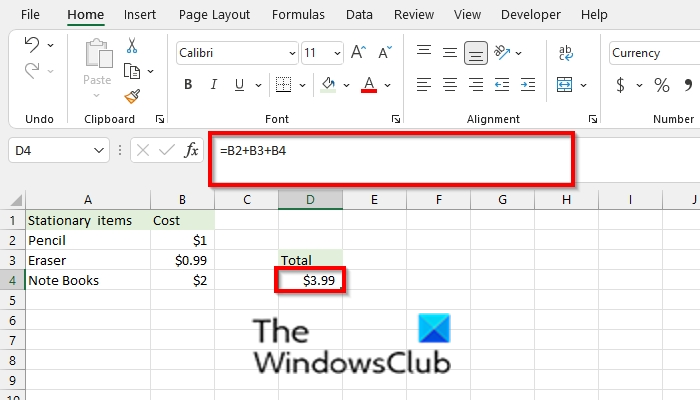
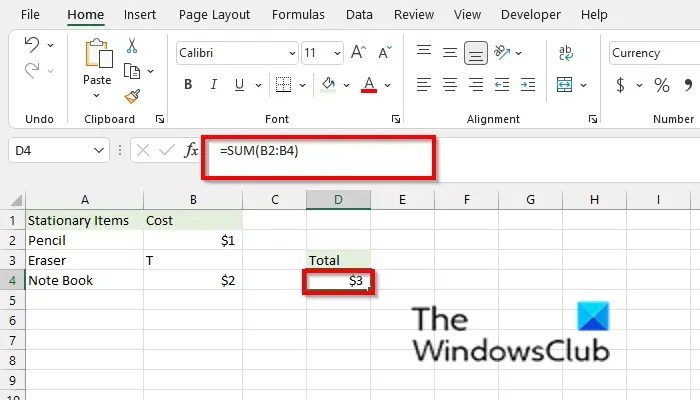
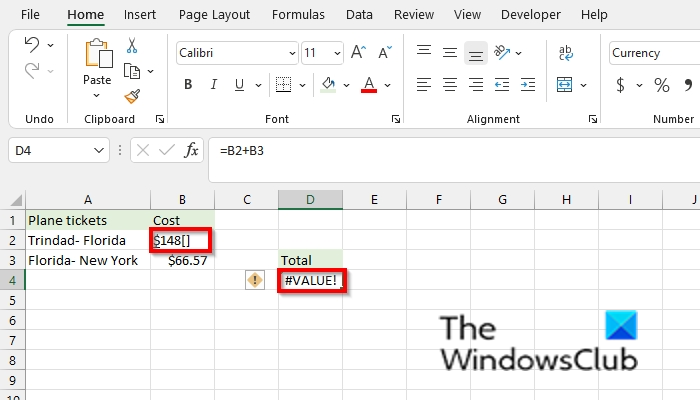
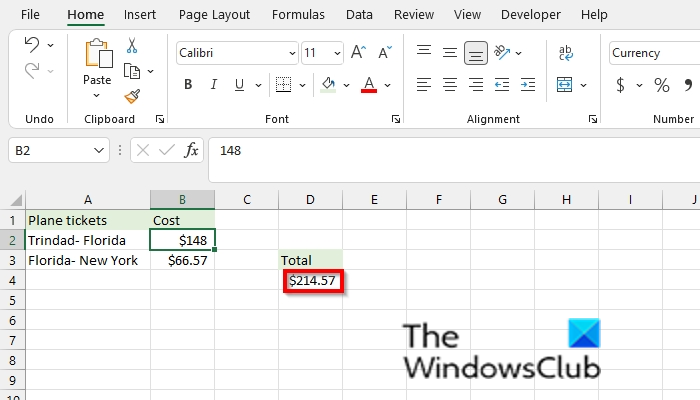
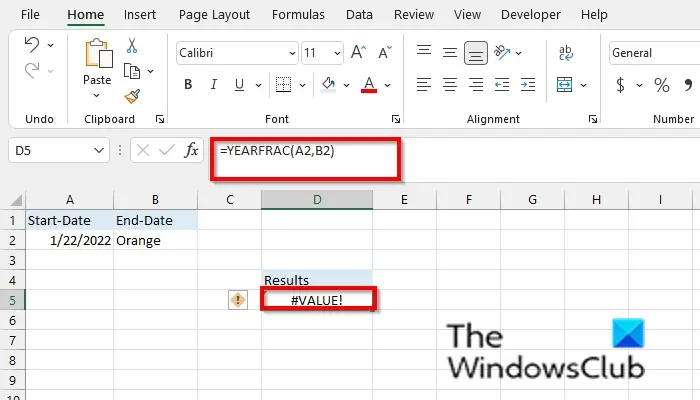
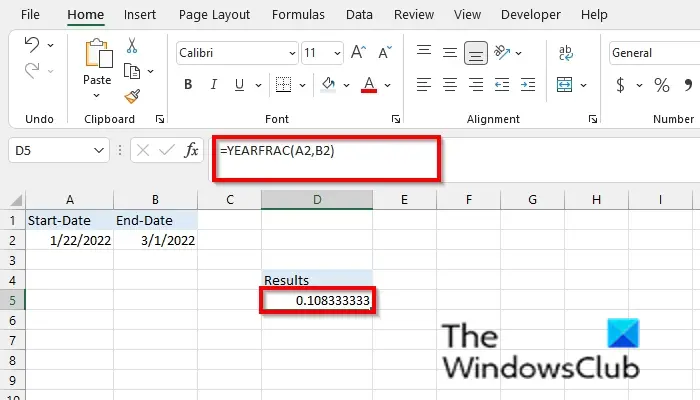
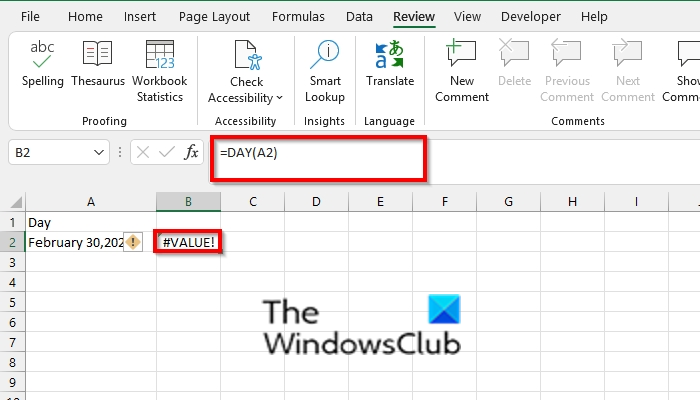
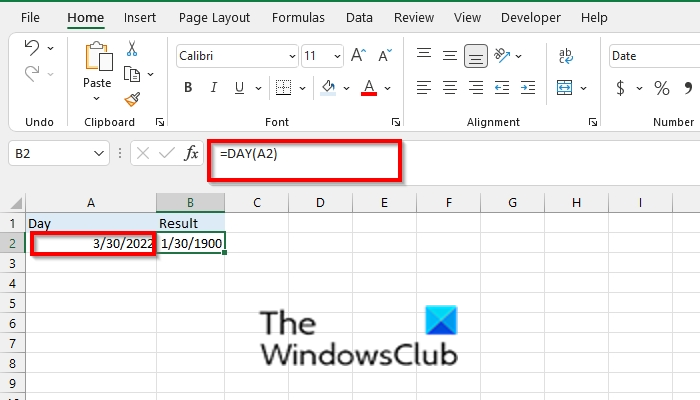

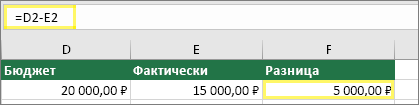
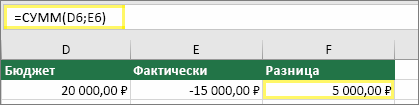
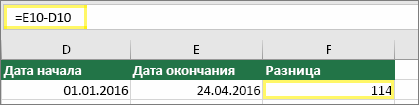
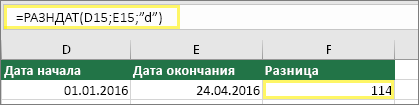

 =-НОРМ.СТ.ОБР(α/2) ожидать исходя из
=-НОРМ.СТ.ОБР(α/2) ожидать исходя из